Интеграция Roistat с Бизнес.ру¶
Как работает интеграция¶
При оформлении на сайте заявки в системе Бизнес.ру автоматически создаются следующие сущности: заказ покупателя и контрагент (в случае, если новый).
В заказ покупателя передается номер визита из куки браузера roistat_visit в дополнительное поле roistat.
В проект Roistat из CRM Бизнес.ру выгружается информация по следующим сущностям: заказ покупателя и контрагент.
Обратите внимание:
Данные о контрагентах доступны для анализа в разделе Управление клиентами.
Настройка интеграции¶
Шаг 1. Установите счетчик¶
На каждую страницу, куда посетители переходят с рекламных каналов, нужно установить счетчик Roistat. Он необходим для получения информации о рекламном визите и работы инструментов Roistat.
О том, как установить счетчик на сайт, читайте статью Установка счетчика. Если на сайте уже есть счетчик, пропустите этот шаг.
Шаг 2. Создайте в Бизнес.ру поле Roistat¶
В Бизнес.ру перейдите на страницу Администрирование → Дополнительные поля → Заказ покупателя:
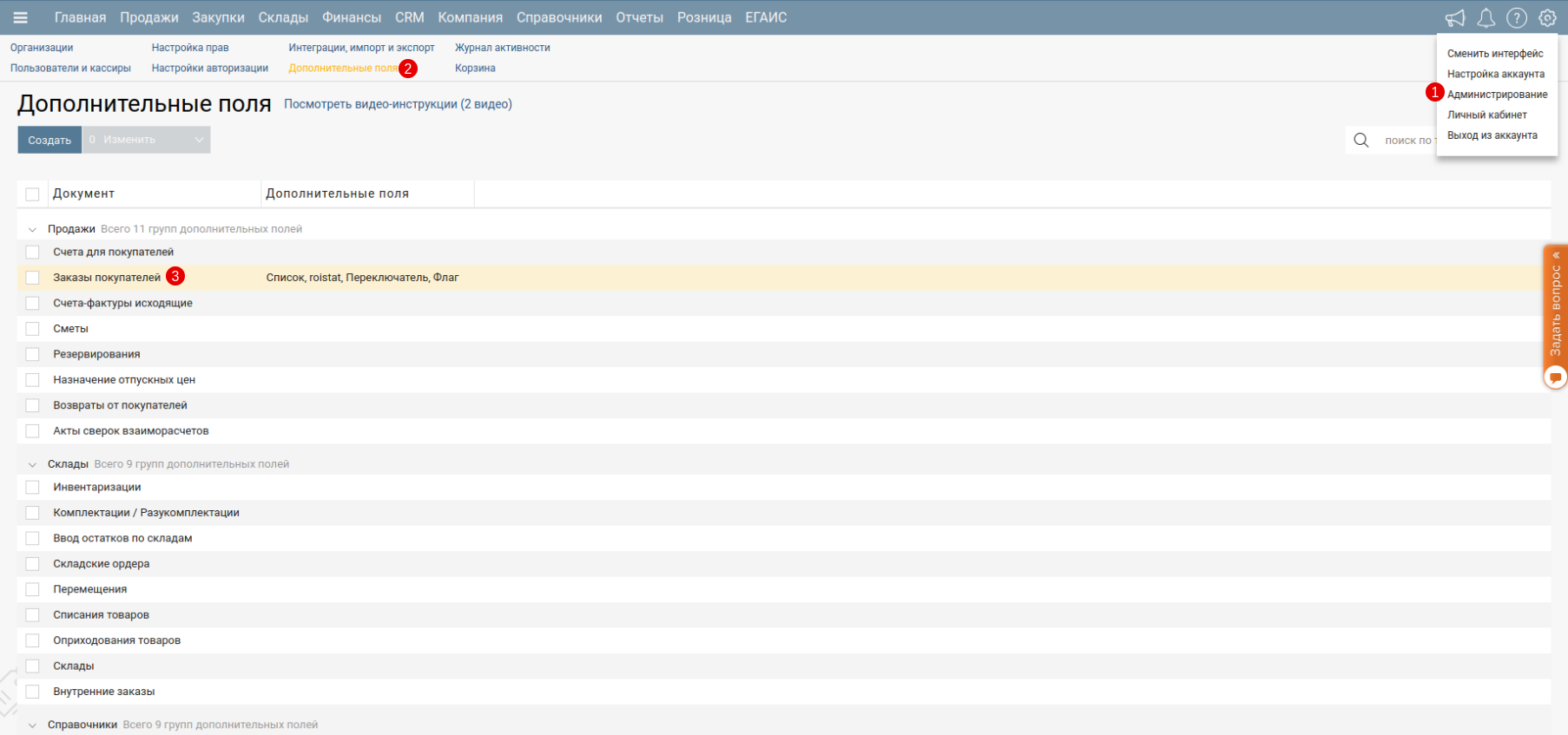
Добавьте новое поле roistat с типом Текст:
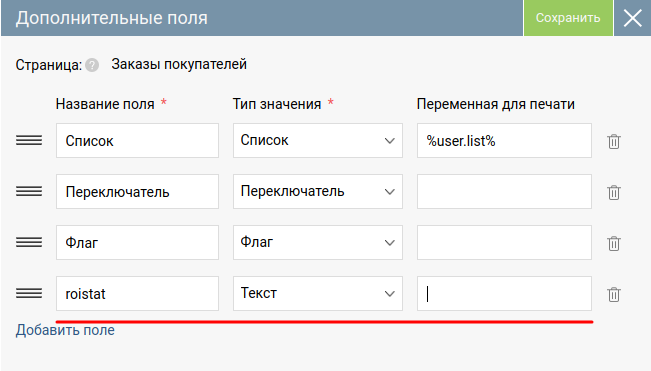
Шаг 3. Подключите CRM Бизнес.ру в каталоге интеграций¶
-
В проекте Roistat откройте раздел Интеграции.
-
Нажмите Добавить интеграцию. Найдите и добавьте интеграцию с Бизнес.ру:
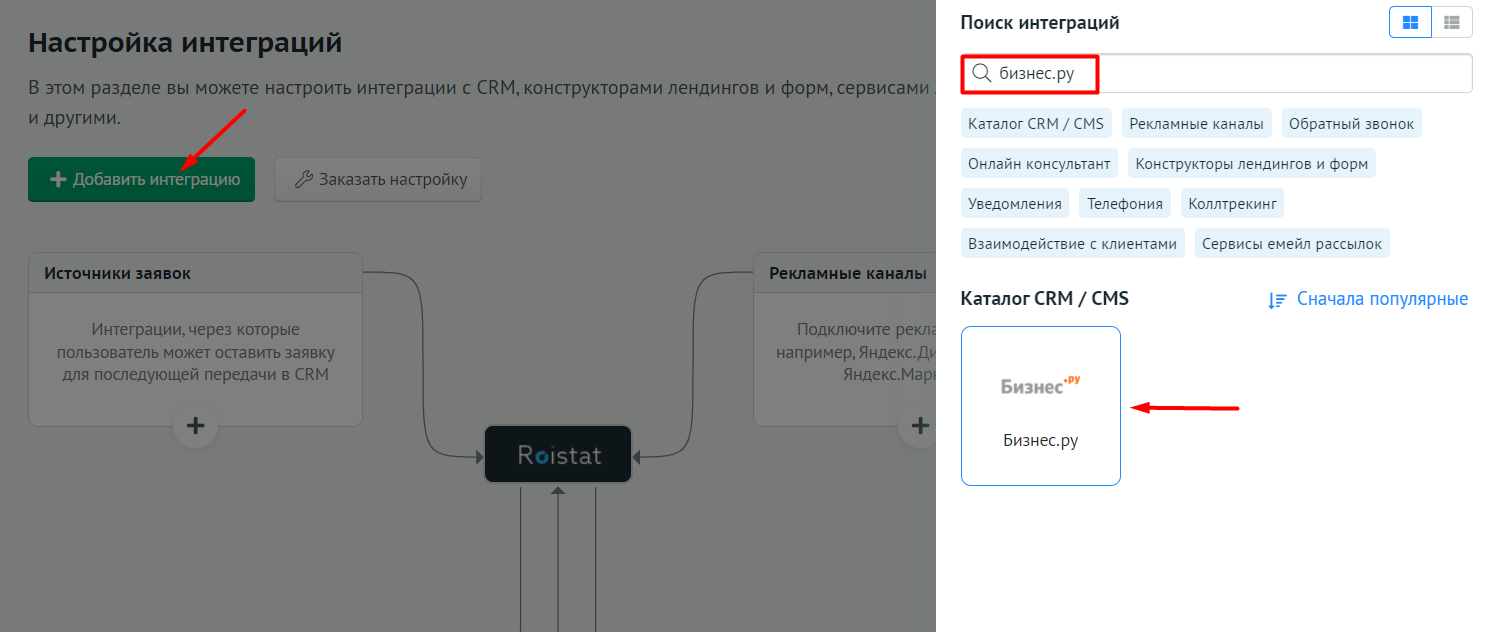
Нажмите кнопку Настроить интеграцию:

-
Не закрывая настройки интеграции, перейдите в интерфейс Бизнес.ру. Откройте раздел Администрирование → Интеграции, импорт и экспорт → Интеграция по API и нажмите Подключить интеграцию:
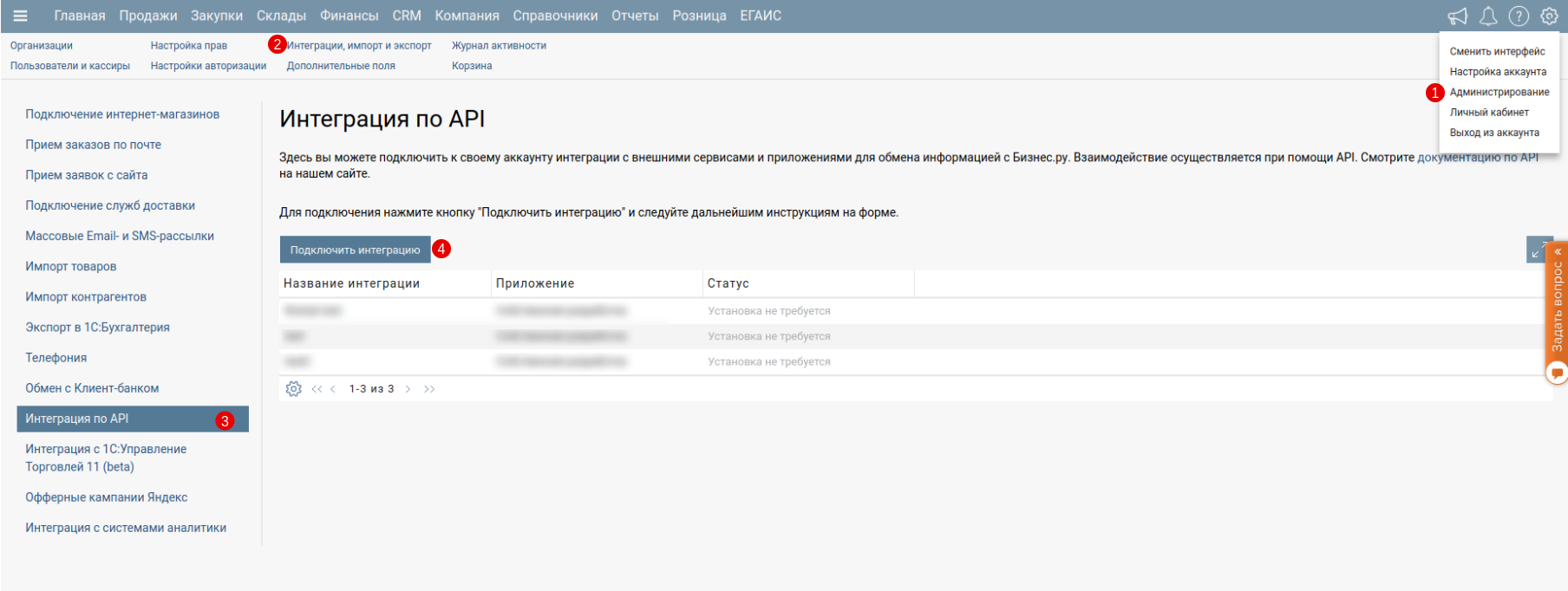
Перейдите на страницу **Маркетплейс → Приложения → Интеграция по API:
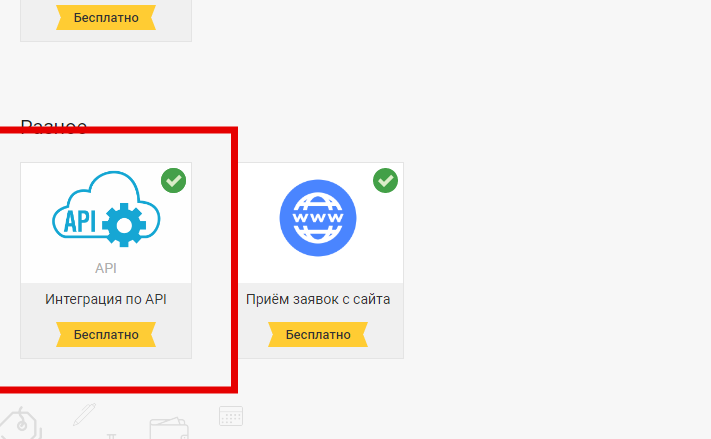
-
Подключите новую интеграцию, нажав на соответствующую кнопку:
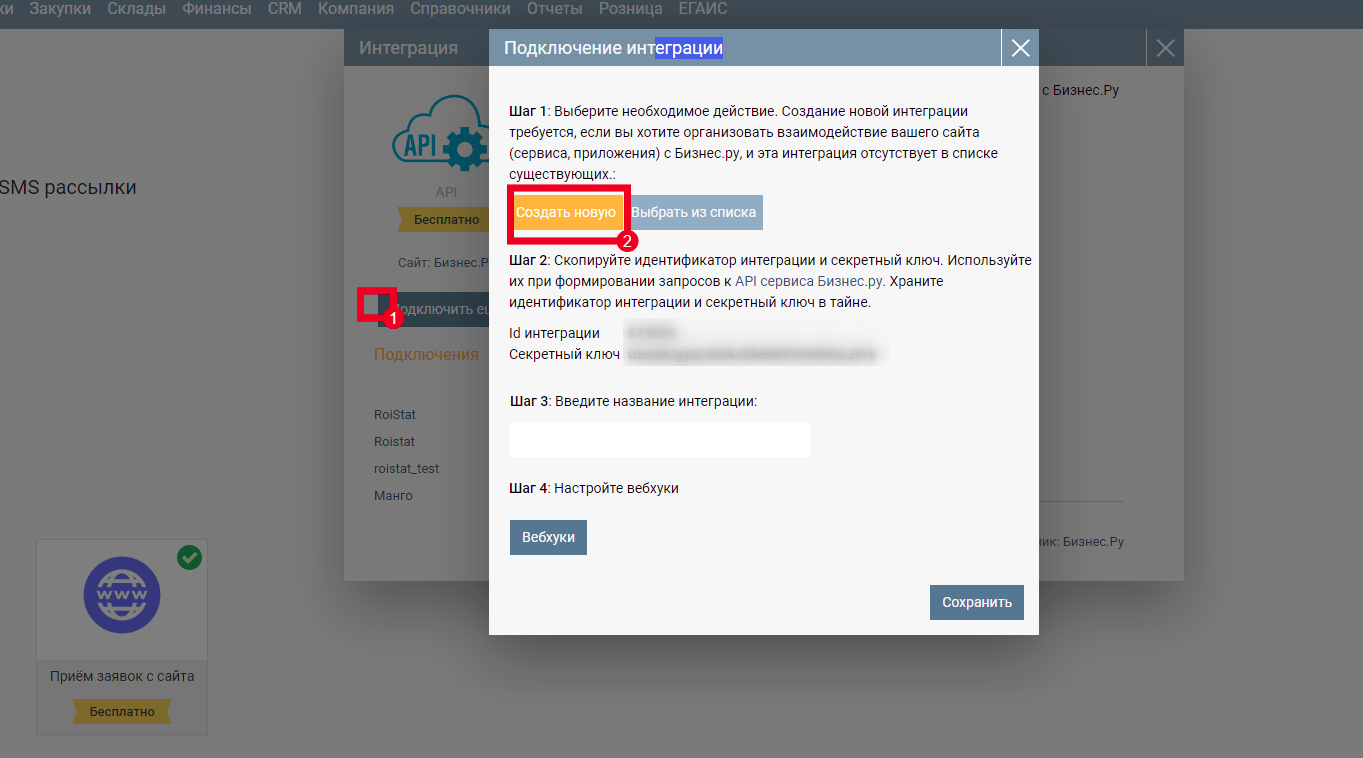
Обратите внимание:
Данная интеграция должна использоваться только для взаимодействия с Roistat.
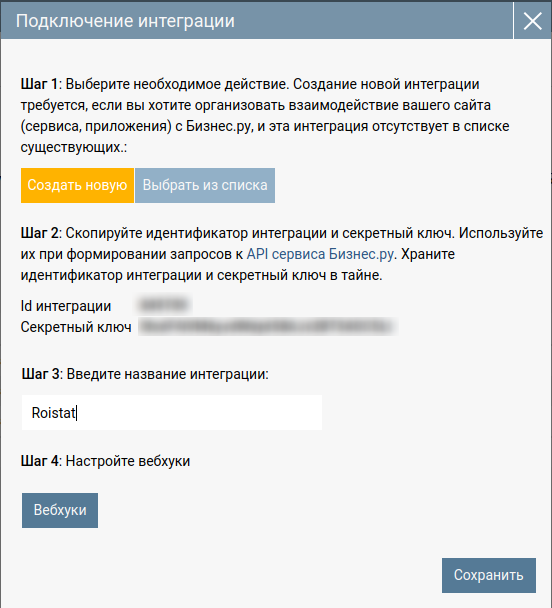
-
Сохраните интеграцию и скопируйте оттуда следующие параметры:
- Идентификатор приложения – ID интеграции
- Секретный ключ приложения – секретный ключ
-
Вернитесь в настройки интеграции в проекте Roistat. Вставьте скопированные значения в поля Идентификатор приложения и Секретный ключ приложения.
В поле Адрес введите адрес вашей CRM-системы, например, https://a00000.business.ru.
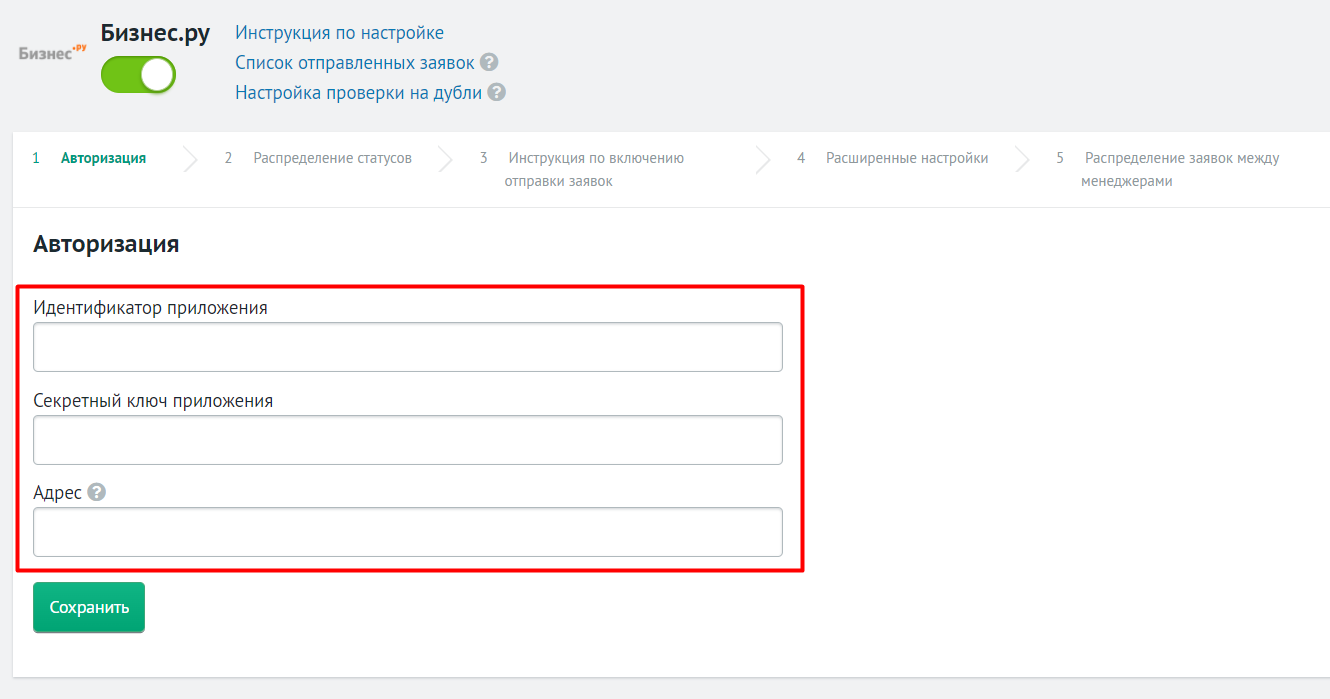
Затем нажмите кнопку Сохранить. Загрузятся статусы сделок из Бизнес.ру.
-
Перетаскивая статусы сделок, распределите их по группам. Подробнее об этом читайте в статье Распределение статусов сделок.
Затем нажмите кнопку Продолжить.
-
Ознакомьтесь с инструкцией по включению отправки заявок. Затем нажмите Следующий шаг.
-
В разделе Расширенные настройки вы можете:
- Указать параметры для фильтрации сделок. Подробнее – в статье Фильтрация сделок;
- Указать значения полей бизнес-показателей. Подробнее – в статье Поля бизнес-показателей;
- Указать настройки НДС для сделки, отправленной в CRM через Roistat:
- Цена включает НДС – НДС не будет добавляться к сумме сделки в CRM;
- Цена не включает НДС – НДС будет добавляться к сумме сделки в CRM;
- Без НДС – настройки НДС в CRM никак не будут влиять на сумму сделки.
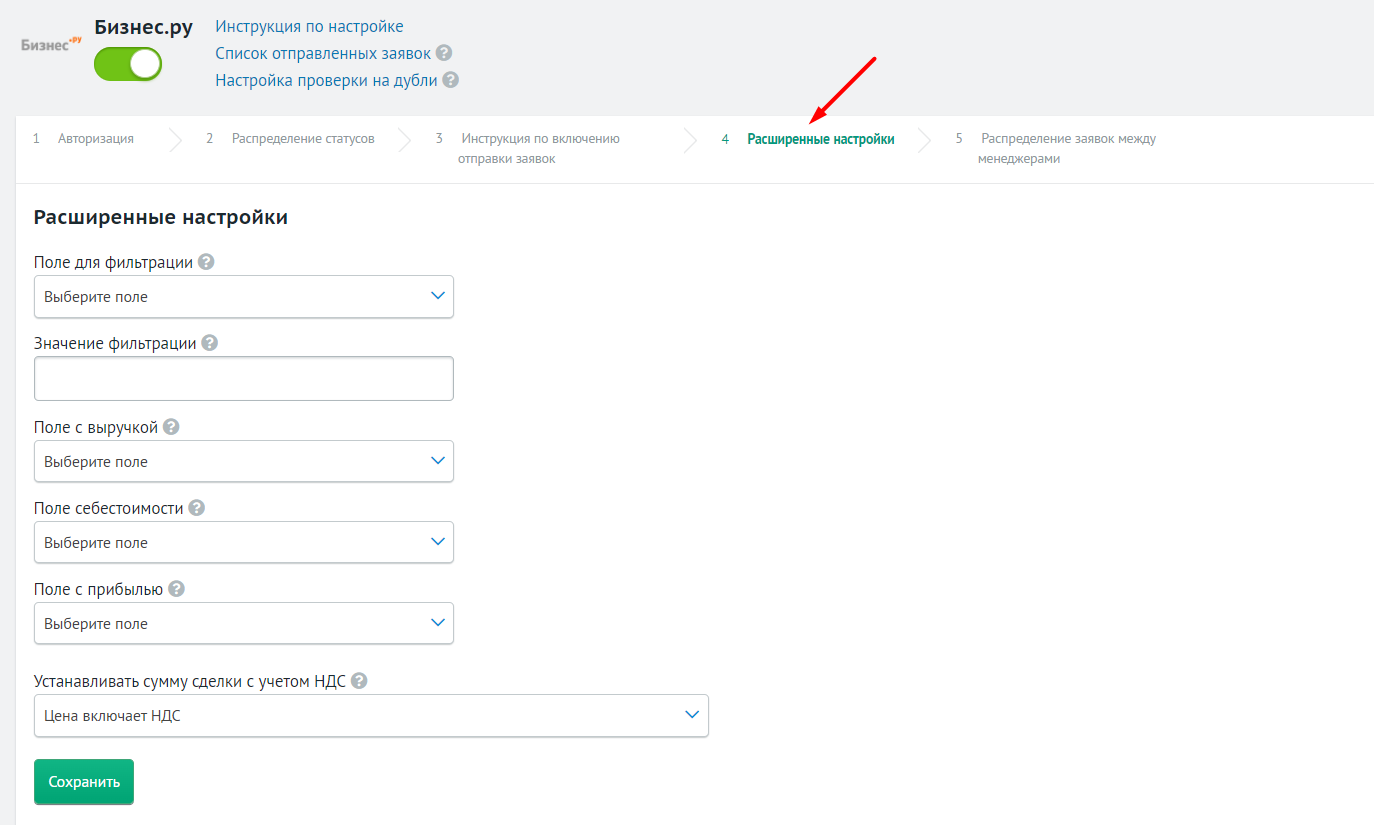
Нажмите Сохранить, чтобы применить изменения.
-
В разделе Распределение заявок между менеджерами вы можете:
- Выбрать сотрудников, ответственных за заявки. С помощью этого списка Roistat автоматически распределяет сделки по указанным сотрудникам.
- Выбрать организацию, на которую по умолчанию нужно создавать сделки. Используется, если не будет отправлен конкретный идентификатор вместе с заявкой.
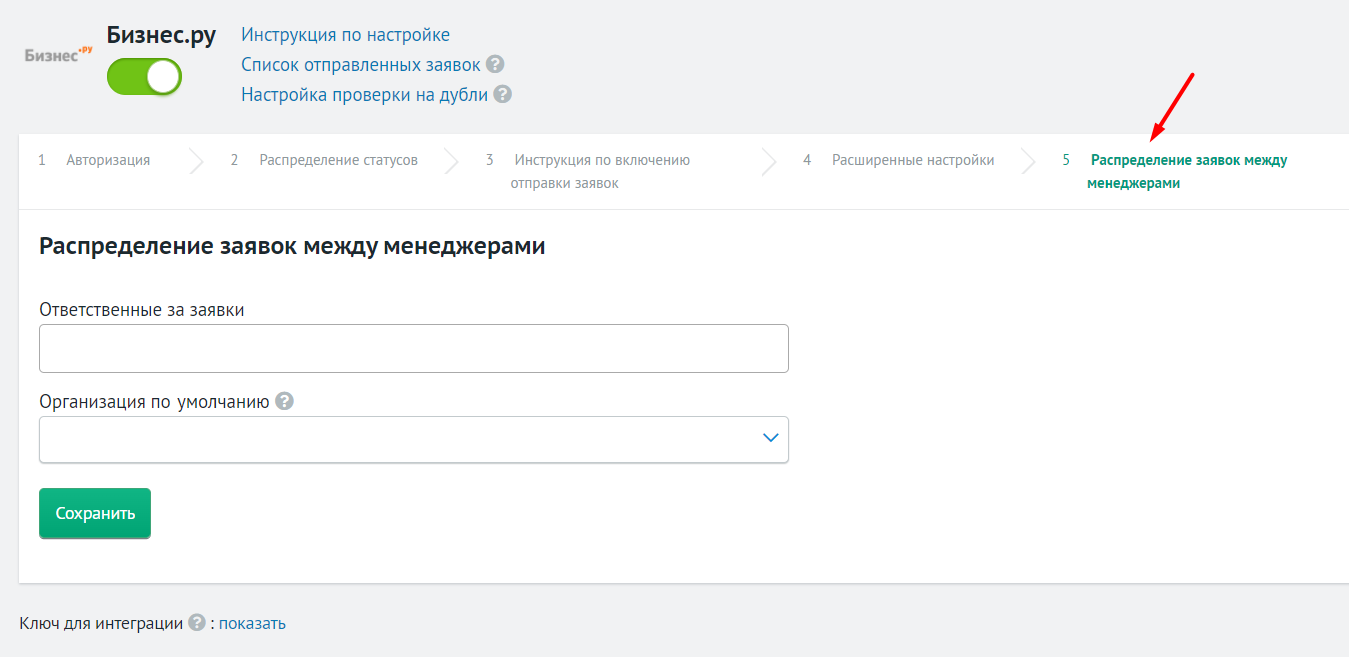
Нажмите Сохранить, чтобы применить изменения.
Шаг 4. Подключите интеграцию с Roistat¶
Убедитесь, что в интерфейсе Бизнес.ру на странице: Администрирование → Интеграции, импорт и экспорт → Интеграция с системами аналитики подключена интеграция с Roistat:
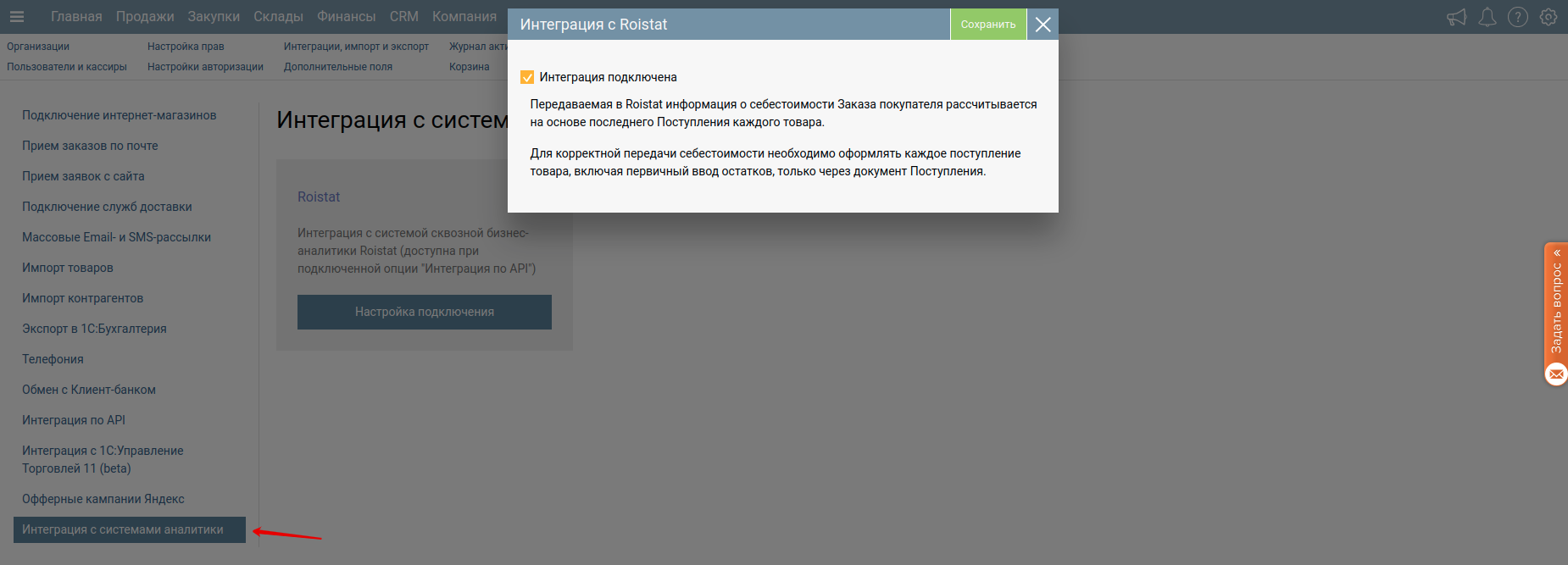
Шаг 5. Настройте автоматическую отправку сделок в CRM Бизнес.ру¶
Рекомендуем настроить передачу сделок в CRM через Roistat – механизм отправки сделок, при котором сделки сначала передаются в Roistat, затем отправляются в CRM. Механизм обладает рядом преимуществ. Подробнее читайте в статье Передача заявок в CRM через Roistat.
Если отправка сделок с сайта в CRM уже настроена с помощью вашего кода, для обмена данными с Roistat вам необходимо заполнить дополнительное поле roistat значением куки браузера roistat_visit.
Пример кода, с помощью которого можно получить значение этой куки:
$roistatVisitId = array_key_exists('roistat_visit', $_COOKIE) ? $_COOKIE['roistat_visit'] : "неизвестно";
Проверка работы¶
- Создайте заявку на сайте.
- В проекте Roistat откройте раздел Диагностика проекта → Список отправленных заявок и найдите созданную заявку.
- Убедитесь, что в поле Промокод указан номер визита.
- Проверьте статус отправки заявки: в поле Отправлен должен появиться успешный статус отправки V, а в Бизнес.ру – новый заказ покупателя.